 全国
全国
 全国
全国
大白菜是一款具有支持提取安装文件,并自动进行系统安装和引导修复过程等功能的装机软件。但很多用户做好U盘启动盘之后对如何安装感到迷茫,针对这个问题,大白菜在此向大家详细介绍下大白菜pe系统盘制作教程演示,希望能够帮助到大家。
工具/原料
系统版本:win10家庭版
品牌型号: 宏碁非凡S3X
软件版本:大白菜超级U盘装机工具6.0
方法一、大白菜pe系统盘制作教程演示
1、
下载并安装好大白菜超级U盘装机工具,打开软件并插入U盘。要注意的是:本软件涉及对可移动磁盘的读写操作,部分杀毒软件和安全类软件会导致制作失败,运行程序前请关闭相关软件。
2、 选择“默认模式”,在磁盘列表中选择需要制作启动的设备,在模式选项中选择“USB-HDD”,格式选择“NTFS”
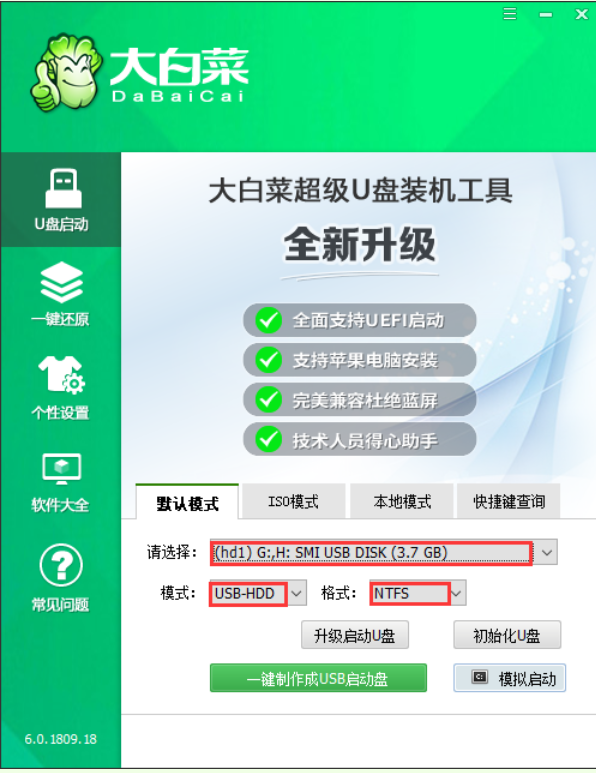
3、 点击“一键制作成USB启动盘”

4、 在弹出的信息提示窗口中,点击“是”(注:制作启动盘会格式化U盘,请提前备份好U盘数据
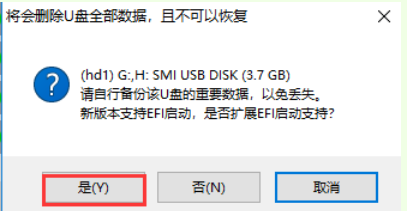
5、 这时候大白菜装机版U盘工具对U盘写入大白菜相关数据,请耐心等待
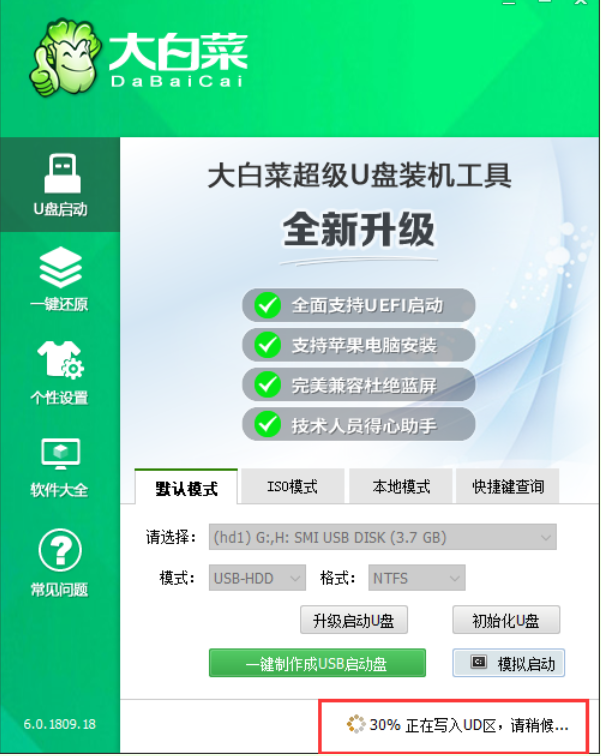
6、 完成写入后,点击“是”进行模拟启动

7、 模拟电脑成功启动说明大白菜U盘启动盘制作成功,按住Ctrl+Alt可释放鼠标进行窗口关闭的操作
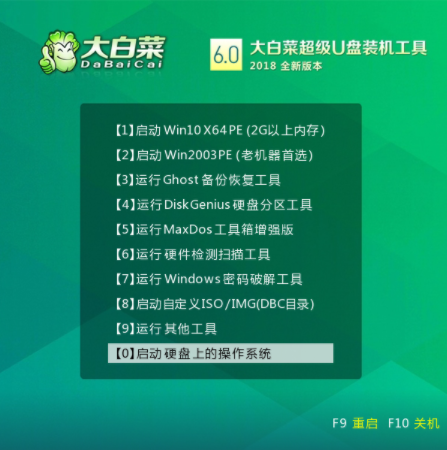
总结
1、 下载并安装好大白菜装机版,打开软件并插入U盘。
2、 选择“默认模式”,在磁盘列表中选择需要制作启动的设备,在模式选项中选择“USB-HDD”,格式选择“NTFS”。
3、 点击”一键制作成USB启动盘”在弹出的信息提示窗口中,点击“是”。
4、 这时候大白菜装机版U盘工具对U盘写入大白菜相关数据,请耐心等待。
5、 完成写入后,点击“是”进行模拟启动。
6、 模拟电脑成功启动说明大白菜U盘启动盘制作成功,按住Ctrl+Alt可释放鼠标进行窗口关闭的操作。

 U盘启动盘制作方法【教程】
U盘启动盘制作方法【教程】
很多电脑小白都不懂得怎么制作U盘启动盘,其实制作U盘启动盘并不困难,况且现在有很多的工具可直接“傻瓜化”的一键完成U盘启动工具,今天就教大家用一个比较流
 电脑系统盘怎么清理
电脑系统盘怎么清理
电脑系统盘是安装操作系统的硬盘分区,随着时间的推移,系统盘中的无用文件、临时文件、缓存文件等会越来越多,导致系统运行速度变慢,甚至会占用过多的存储空间。
 电脑系统盘文件怎么清理
电脑系统盘文件怎么清理
电脑系统盘是安装了操作系统的硬盘,它存储了操作系统、应用程序和用户数据等重要信息。然而,由于长时间使用或不当的操作,系统盘上会积累大量的临时文件、日志文件、缓存文件、回收站文件、残留文件等垃圾文件,它们会占用大量的存储空间,降低系统性能,甚至引起系统崩溃。因此,我们需要定期清理系统盘文件,以保持系统的稳定性和高效性。
 sony电视程序紊乱演示模式(循环)遥控器不工作
sony电视程序紊乱演示模式(循环)遥控器不工作
1、检查电视机是否接通了电源,电源键是否开启。2、检查是否按了电视机遥控器的“电源”键。3、检查电视机的信号源输入是否有问题,正常连接后,切换至对应信号

时效保障

明码标价

全程上险

超长保险

扫码享福利
优惠信息提前知,服务售后有保障